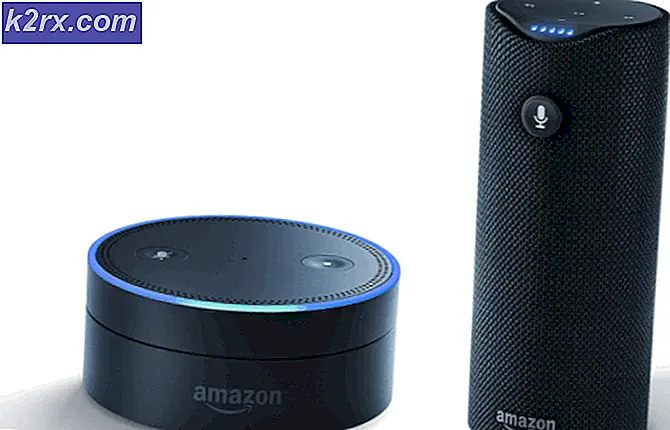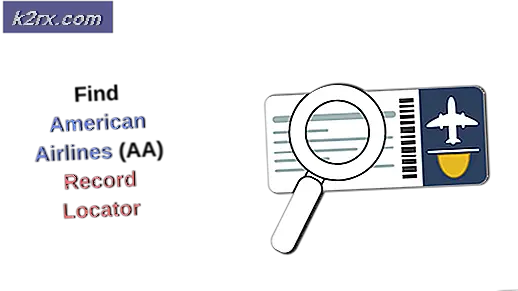SOLVED: Zoeken op Windows 10 verschijnt constant vanzelf
Windows 10 is een behoorlijk handig platform. Het komt echter met zijn eerlijke deel van eigenaardigheden en intriges. Je kunt een aantal bugs tegenkomen die je zomaar met stomheid geslagen laten. Het goede ding met Windows 10 is echter dat de meeste van deze bugs gemakkelijk kunnen worden afgehandeld zonder noodzakelijkerwijs contact te maken met Microsoft.
Een veel voorkomend probleem in Windows 10 is een waarbij het zoekvak telkens weer verschijnt als u aan het werken bent op uw computer. Sommige gebruikers hebben aan de linkerkant van het scherm onophoudelijk een berichtvenster laten verschijnen met informatie over Cortana. Het voor de hand liggende in dit geval is om Cortana volledig af te stoten; maar nee! Je zult je realiseren dat de doos zal blijven poepen; om u te vragen in te loggen voor een zoekopdracht op het web of een app-zoekopdracht. De duur tussen opeenvolgende pop-ups is ook intermitterend. U kunt een pauze van 20 tot 30 seconden krijgen voor de volgende pop-up of tot 2 à 3 minuten. Heel irritant kun je de 'X'- of' CLOSE'-functie niet vinden.
Het stoppen van het zoekvak voor constant opduiken op Windows 10
Klik op Start en ga naar instellingen .
Kies Apparaten in het resulterende venster. Selecteer Muis en touchpad.
Scroll naar beneden tot bijna onderaan het scherm / venster. U ziet de optie Extra muisopties.
PRO TIP: Als het probleem zich voordoet met uw computer of een laptop / notebook, kunt u proberen de Reimage Plus-software te gebruiken die de opslagplaatsen kan scannen en corrupte en ontbrekende bestanden kan vervangen. Dit werkt in de meeste gevallen, waar het probleem is ontstaan door een systeembeschadiging. U kunt Reimage Plus downloaden door hier te klikkenWanneer u de extra opties voor de muis selecteert, verschijnt een venster met de informatie over de touchpad die uw apparaat heeft. In de meeste gevallen ziet u het touchpad van Synaptics. Wat je ook leest, klik op de instellingen en ga verder.
Wanneer u op instellingen klikt, verschijnt er een nieuw venster. Daarin is er een tabblad met het label Tapping / Taps. Wanneer je dit tabblad opent, zie je Drie vingers tik en Vier vingers tik .
Schakel deze selectievakjes uit en klik vervolgens op AANVRAGEN.
Sluit de instellingen en start de computer opnieuw op als u dat wilt. Het zoekvak zou niet langer moeten verschijnen. Het vak Zoeken / Cortana heeft mogelijk je tikken gedetecteerd als een instructie om het altijd aan te roepen.
OPMERKING: als u onder Instellingen geen informatie over uw touchpad kunt vinden, moet u mogelijk uw touchpad-stuurprogramma bijwerken. Anders kunt u ook doorgaan naar Configuratiescherm -> Hardware en geluiden -> Touchpad voor synaptics. Hier worden alle gebaren weergegeven die zijn gekoppeld aan het touchpad. De tik met drie vingers en vier vingers staat onder Tikken
Cortana aanroepen
We hebben de irritante zoek- of Cortana-doos weggehaald. Maar dat betekent niet dat we het vanaf nu voortaan niet meer nodig hebben. Wanneer je Cortana nodig hebt, zullen de onderstaande toetscombinaties op je toetsenbord je uitzoeken.
WINDOWS-toets + C - Roept Cortana op en maakt het gereed om te luisteren naar gesproken aanwijzingen.
WINDOWS KEY + S - Roept Cortana op en maakt het gereed om getypte invoer te ontvangen.
Daar ga je; Cortana kan nu alleen op uw gemak worden gezien.
PRO TIP: Als het probleem zich voordoet met uw computer of een laptop / notebook, kunt u proberen de Reimage Plus-software te gebruiken die de opslagplaatsen kan scannen en corrupte en ontbrekende bestanden kan vervangen. Dit werkt in de meeste gevallen, waar het probleem is ontstaan door een systeembeschadiging. U kunt Reimage Plus downloaden door hier te klikken